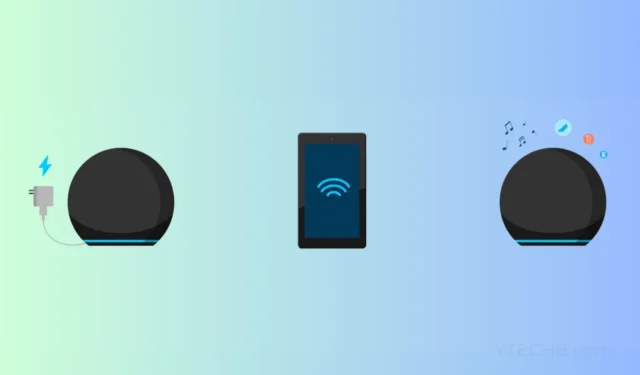
Aby móc korzystać z Alexy, musisz najpierw podłączyć Amazon Echo do Wi-Fi. To samo dotyczy niniejszej instrukcji. Możesz dowiedzieć się, jak połączyć Wi-Fi z Amazon Echo tutaj.
Po połączeniu z Wi-Fi urządzenia Amazon Echo mogą wykonywać wiele funkcji, w tym odtwarzanie muzyki, przeglądanie Internetu, odczytywanie codziennych wiadomości i pogody oraz zarządzanie inteligentnymi gadżetami domowymi. Musisz podłączyć Amazon Alexa Echo do Wi-Fi, aby móc korzystać ze wszystkich jego funkcji.
Dostępnych jest kilka modeli i rozmiarów Alexa Echo. Mimo że mogą różnić się od innych urządzeń Echo i działać inaczej, wszystkie urządzenia Echo mogą łączyć się z Wi-Fi przy użyciu tej samej procedury. To, że istnieje znormalizowany sposób łączenia Amazon Echo z Internetem, jest cudowną rzeczą.
Możesz podłączyć Amazon Echo do Internetu na jeden z dwóch sposobów. Przyjrzyjmy się wymaganiom dotyczącym podłączenia Amazon Echo do sieci Wi-Fi.
Wymagania wstępne
- Aplikacja Alexa (dla pierwszej metody)
- Echo Amazona
- Konto Amazona
- Sieć Wi-Fi
Samouczek na temat korzystania z aplikacji Alexa do łączenia urządzenia Amazon Echo z Wi-Fi
Rzućmy okiem na podstawowe sposoby, za pomocą których inteligentny głośnik Alexa Echo można połączyć z siecią Wi-Fi. Jeśli masz już konto Amazon, ten krok procedury będzie dla Ciebie dość łatwy. Nadszedł czas, abyś założył konto Amazon, przechodząc do tej strony, jeśli jeszcze tego nie zrobiłeś.
- Podłącz głośnik Amazon Alexa Echo do dostarczonego zasilacza.
- Pobierz aplikację Alexa na Androida lub iPhone’a .
- Połącz swoje konto Amazon z aplikacją Alexa, aby móc z niej korzystać.
- Po pomyślnym zalogowaniu przejdź do strony Urządzenia w aplikacji Alexa, dotykając jej.
- Wybierz opcję obejmującą Echo i Alexę.
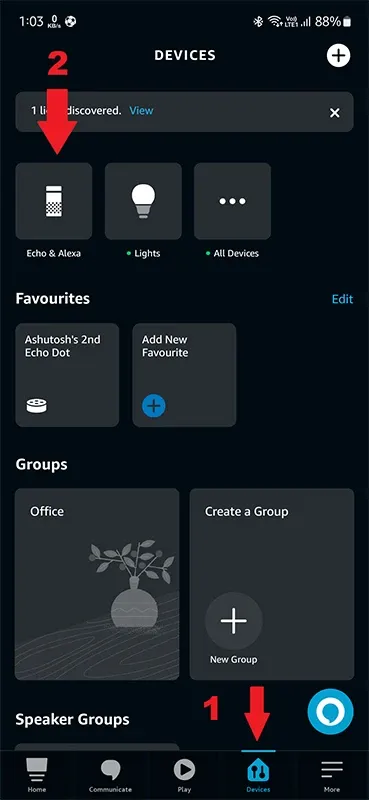
- Możesz teraz wybrać rodzaj urządzenia Alexa Echo, które chcesz połączyć z siecią Wi-Fi, dotykając odpowiedniej opcji.

- W tej chwili Alexa Echo pokaże tylko stan „Brak połączenia”, jeśli chodzi o połączenie Wi-Fi.
- Musisz poszukać wyboru, obok którego widnieje słowo Zmiana.
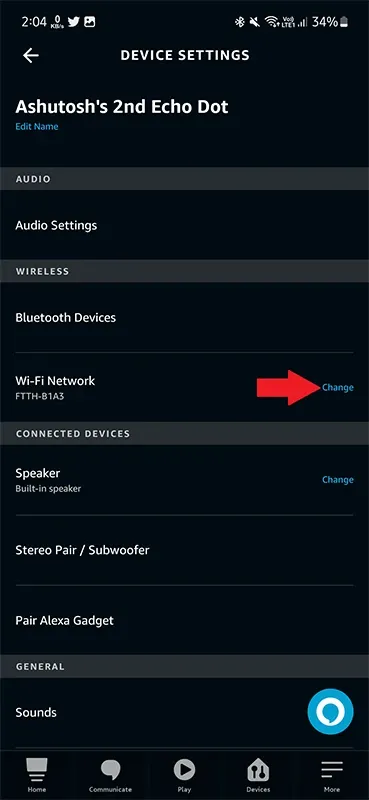
- W tym momencie aplikacja poprosi o naciśnięcie przycisku Akcja, jeśli Twój głośnik jest wyposażony w taki przycisk. W tym momencie Echo zacznie działać w trybie ustawień, a pomarańczowe światło zacznie migać.
- Stuknij ikonę, która pojawi się, gdy aplikacja rozpozna Twoje urządzenie Amazon Echo.
- Aplikacja zapyta teraz, z której sieci Wi-Fi chcesz korzystać. Stuknij przycisk Połącz po wprowadzeniu hasła do sieci Wi-Fi.
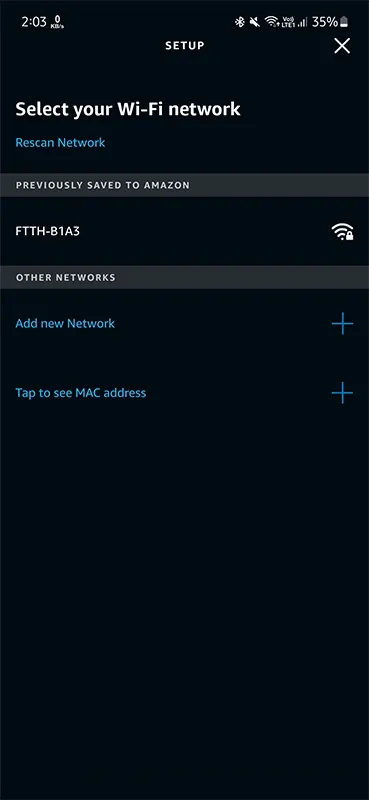
- Twoja Alexa Echo pomyślnie połączyła się z Internetem i jest gotowa do reagowania na Twoje polecenia, gdy tylko to zrobi.
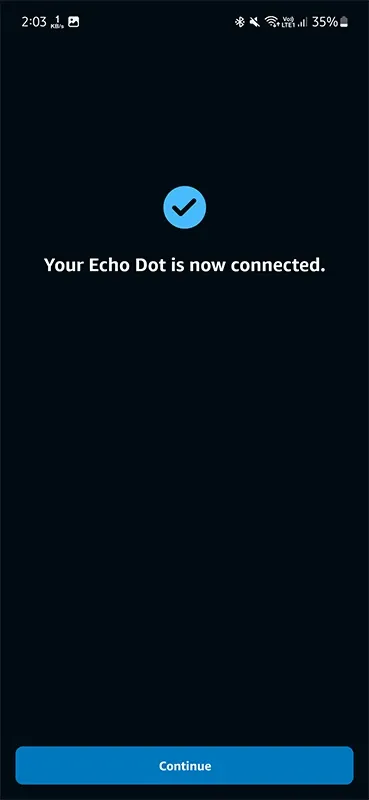
Amazon Echo: jak podłączyć go do Wi-Fi bez korzystania z aplikacji Alexa
Istnieje alternatywne podejście, jeśli nie chcesz łączyć swojego Amazon Echo z Internetem, pobierając i korzystając z aplikacji. Możesz to przetestować, korzystając z komputera osobistego.
- Otwórz przeglądarkę internetową Firefox lub Safari na swoim komputerze po podłączeniu go do Internetu.
- Teraz przejdź do alexa.amazon.com w przeglądarce internetowej. Jeśli natkniesz się na stronę z napisem „zeskanuj kod QR”, wystarczy, że klikniesz w link „wróć do poprzedniej wersji”.
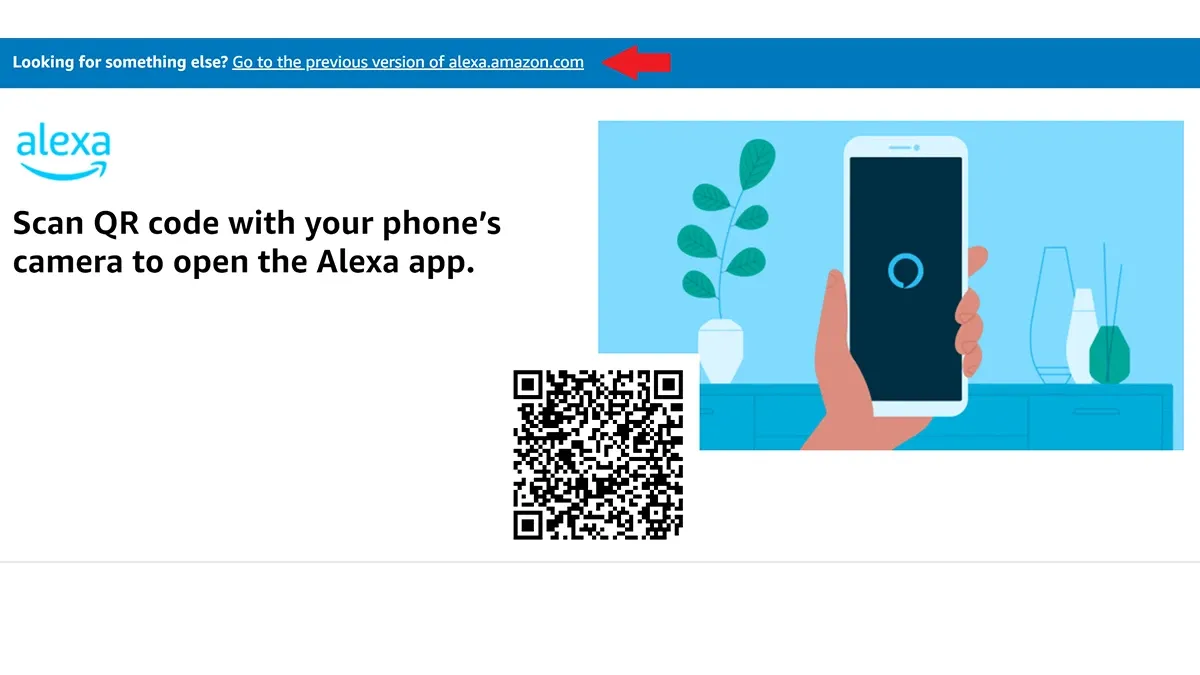
- Zaloguj się przy użyciu konta, które masz w Amazon.
- Teraz wybierz opcję Ustawienia, klikając ją.
- Powinieneś zauważyć opcję Skonfiguruj nowe urządzenie po prawej stronie ekranu. Upewnij się, że go klikniesz.

- Określ model używanego urządzenia Alexa Echo. Następnie wybierz język, którego chcesz używać.

- Gdy pojawi się strona Rozpocznij konfigurację echa, wybierz Kontynuuj z wyświetlonego menu.
- Podłącz swoją Alexę do źródła zasilania, podłączając ją. Oczekuje się, że pomarańczowe światło wraz z innymi lampkami na głośniku zaświeci się teraz. Naciskaj przycisk akcji, aż pomarańczowe światło zacznie migać, jeśli nie jest to pierwsza konfiguracja.
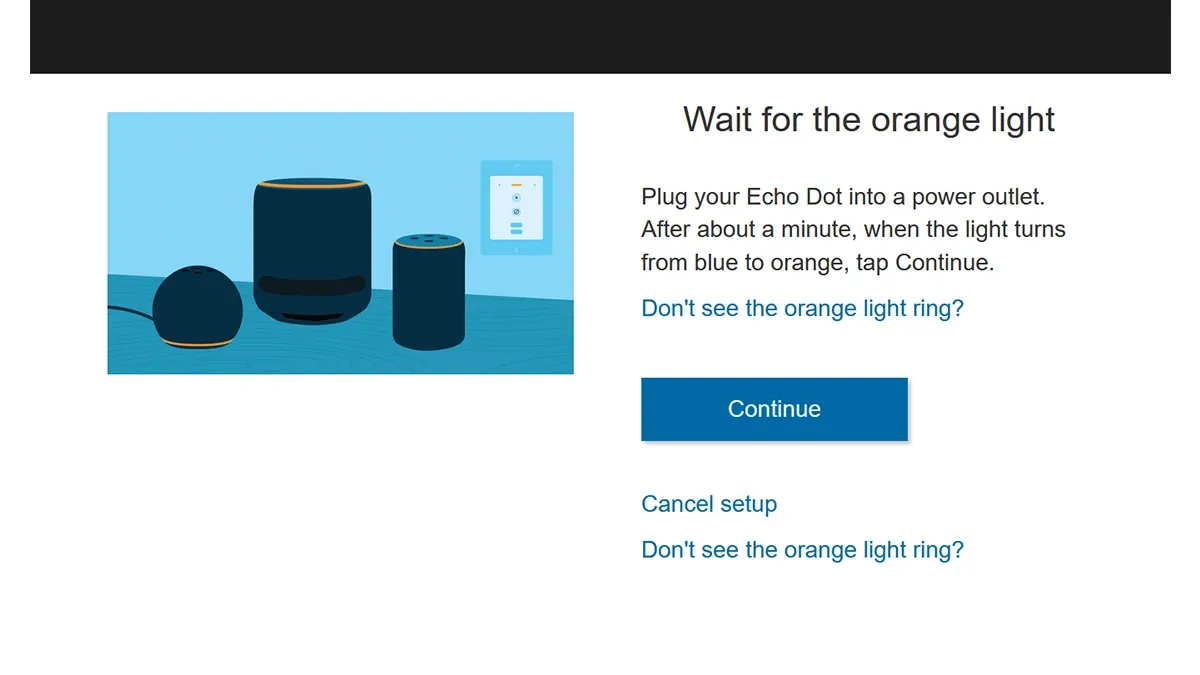
- Głośnik Amazon Echo skonfiguruje teraz własną niezależną sieć bezprzewodową. Konieczne jest połączenie komputera osobistego z siecią Wi-Fi Amazon.
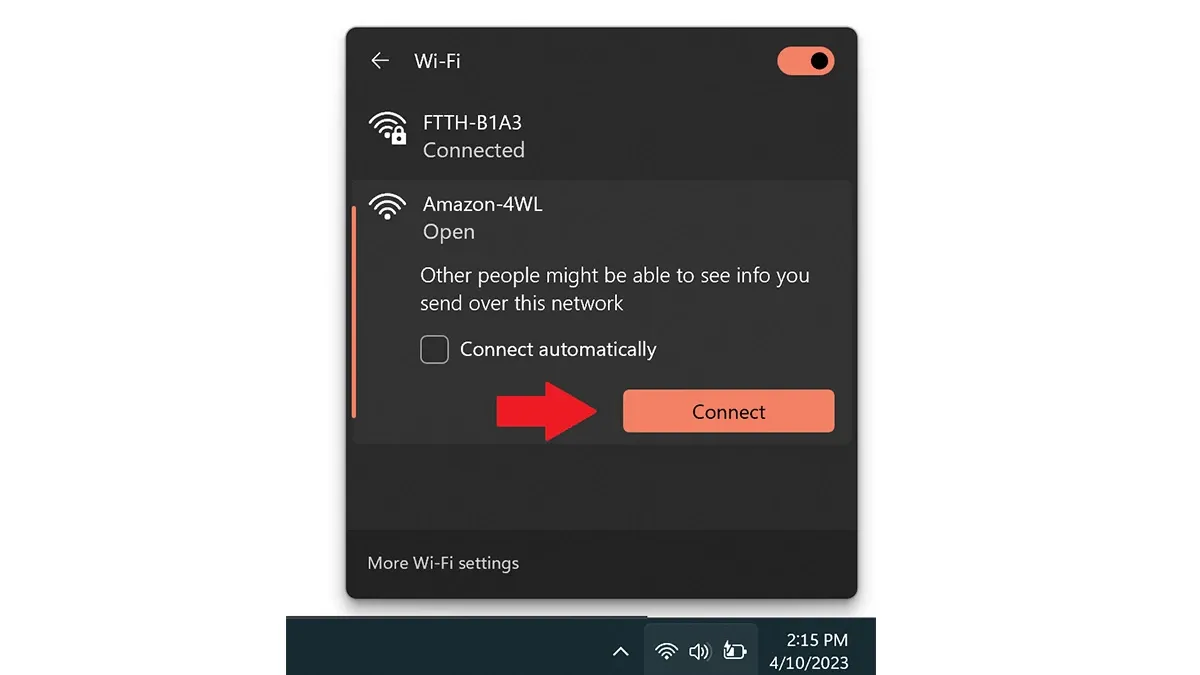
- Po nawiązaniu połączenia wybierz opcję Kontynuuj.
- Na następnej stronie zostaniesz poproszony o wybranie sieci Wi-Fi, z której chcesz korzystać.
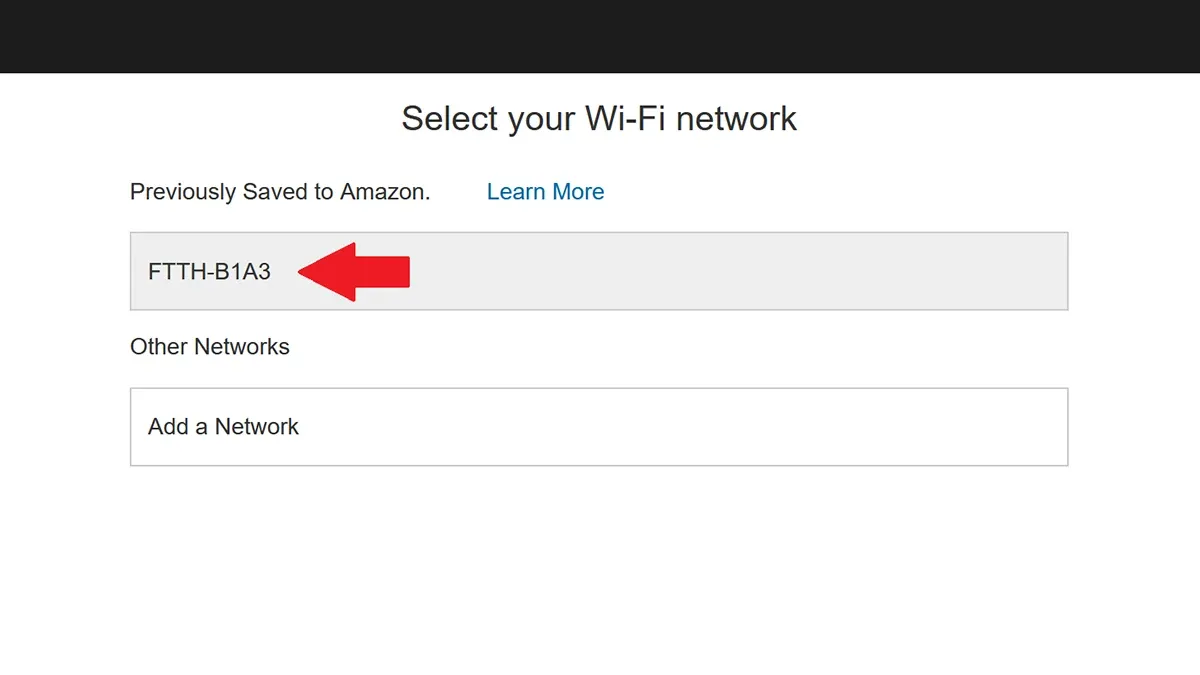
- Upewnij się, że wprowadziłeś prawidłowe hasło do swojej sieci Wi-Fi. Bez konieczności korzystania z aplikacji pomyślnie połączyłeś głośnik Amazon Echo z Internetem.
Streszczenie
To kończy instrukcję obsługi, jak szybko i łatwo podłączyć Amazon Echo do Wi-Fi za pomocą jednego z dwóch możliwych podejść. Możesz wybrać podejście, które uważasz za najbardziej praktyczne w danym momencie. Zawsze sprawdzaj, czy Twoje Echo musi być połączone z kontem Amazon, aby działało poprawnie, zanim zaczniesz je konfigurować. I tak, głośnik Alexa Echo potrzebuje stałego połączenia z Internetem, aby działać poprawnie i zapewniać lepszą obsługę.
Masz pytania lub wątpliwości? Jeśli masz jakieś uwagi lub pytania, możesz je wyrazić w miejscu poniżej.




Dodaj komentarz ▼